USB CITROEN C4 2021 Instruksjonsbûker (in Norwegian)
[x] Cancel search | Manufacturer: CITROEN, Model Year: 2021, Model line: C4, Model: CITROEN C4 2021Pages: 244, PDF Size: 6.92 MB
Page 184 of 244

182
Berû¡ringsskjerm for BLUETOOTH-lydsystem
FM-radio, noen ganger ogsûË med endring i
volumet.
NûËr kvaliteten pûË det digitale signalet igjen
blir tilfredsstillende, gûËr systemet automatisk
tilbake til DAB.
Hvis "DAB"-stasjonen det lyttes pûË ikke
er tilgjengelig pûË "FM", eller hvis
"FM-DAB-stasjonsû¡k" ikke er aktivert, vil
lyden kuttes sûË lenge digitalsignalet er for
svakt.
Media
Valg av kilde
Trykk pûË "Media"-menyen.
Trykk pûË "KILDE"-knappen.
Velg kilden (USB, Bluetooth eller AUX, avhengig
av utstyr)
USB-port
Sett USB-minnepinnen inn i USB-porten
eller koble USB-enheten til USB-porten
ved hjelp av en passende ledning (medfû¡lger
ikke).
For ûË beskytte systemet mûË du ikke
bruke en USB-hub.
ForhûËndsinnstille en
radiostasjon
Velg en radiostasjon eller frekvens.Trykk pûË "Forvalg"-knappen.
Trykk og hold inne en av knappene for
ûË lagre stasjonen. Et lydsignal bekrefter
stasjonsforvalget.
Det er mulig ûË forvelge 16 stasjoner.
Hvis du vil erstatte en lagret stasjon med
gjeldende avspillingsstasjon, foretar du
et langt trykk pûË den lagrede stasjonen.
Aktivere/deaktivere RDS
Hvis RDS er aktivert, kan du fortsatt lytte til
samme stasjon ved ûË skifte automatisk til
alternative frekvenser.
Likevel, under visse forhold vil ikke
oppfû¡lging av denne RDS-stasjonen
vûÎre garantert i hele landet, fordi en
radiostasjon ikke har 100 % dekning. Dette
forklarer hvorfor mottaket av stasjonen blir
borte under en kjû¡restrekning.
Trykk pûË knappen "Radioinnstillinger ".
Aktiver/deaktiver RDS-alternativer.
Lytte til TA-meldinger
TA-funksjonen (Trafikkmeldinger) prioriterer
lytting til TA-varselmeldinger.
For ûË virke trenger funksjonen godt mottak fra en
radiostasjon som sender denne type meldinger.
Mens trafikkmeldinger kringkastes, avbrytes
det gjeldende mediet slik at TA-varselet kan bli
hû¡rt. Den opprinnelige lydkilden gjenopptas nûËr
meldingen er ferdig.
Trykk pûË knappen "Radioinnstillinger ".
Aktiver/deaktiver ô¨TAô£.
Audioinnstillinger
Trykk pûË knappen "Radioinnstillinger ".
Fra listen velger du " Radioinnstillinger".
Aktiver/deaktiver og konfigurer de tilgjengelige
alternativene (lydbalanse, stemninger, osv.)
Lydbalansen/-fordelingen er
audiobehandling som tilpasser
lydkvaliteten til antall passasjerer og deres
plassering i bilen.
DAB-radio (Digital Audio
Broadcasting)
Bakkesendt digitalradio
Velg DAB.
Landbasert digital radio (DAB) gir bedre
lyttekvalitet.
De forskjellige "multipleksene/gruppene" tilbyr
et utvalg av radiokanaler, sortert i alfabetisk
rekkefû¡lge.
Trykk pûË "Radio"-menyen.
Trykk pûË "KILDE"-knappen.
Velg "DAB-radioã i listen over tilgjengelige
lydkilder.
Aktiver "FM-DAB-stasjonssû¡k".
"DAB" har ikke 100% dekning i hele landet.
NûËr digitalradiosignalet er dûËrlig, lar "FM-DAB-
stasjonsû¡k" deg fortsatt lytte til samme stasjon
ved automatisk ûË bytte til tilsvarende analoge
"FM"-stasjon (hvis en slik finnes).
Trykk pûË knappen "Radioinnstillinger ".
Aktiver "DAB-FM"
Hvis "FM-DAB-stasjonsû¡k" er aktivert,
oppstûËr en tidsdifferanse pûË et par
sekunder nûËr systemet slûËr over til analog
Page 185 of 244

183
Berû¡ringsskjerm for BLUETOOTH-lydsystem
10FM-radio, noen ganger ogsûË med endring i
volumet.
NûËr kvaliteten pûË det digitale signalet igjen
blir tilfredsstillende, gûËr systemet automatisk
tilbake til DAB.
Hvis "DAB"-stasjonen det lyttes pûË ikke
er tilgjengelig pûË "FM", eller hvis
"FM-DAB-stasjonsû¡k" ikke er aktivert, vil
lyden kuttes sûË lenge digitalsignalet er for
svakt.
Media
Valg av kilde
Trykk pûË "Media"-menyen.
Trykk pûË "KILDE"-knappen.
Velg kilden (USB, Bluetooth eller AUX, avhengig
av utstyr)
USB-port
Sett USB-minnepinnen inn i USB-porten
eller koble USB-enheten til USB-porten
ved hjelp av en passende ledning (medfû¡lger
ikke).
For ûË beskytte systemet mûË du ikke
bruke en USB-hub. Systemet oppretter spillelistene (midlertidig
minne); denne opprettelsen kan ta fra noen
sekunder til flere minutter ved fû¡rste tilkobling.
Spillelister oppdateres nûËr en USB-minnepinne
kobles til eller innholdet i en bestemt USB-
minnepinne endres. Listene lagres i minnet:
Hvis du ikke foretar endringer i listene, vil
nedlastingen skje raskere neste gang.
Auxiliary-jackkontakt (AUX)
Avhengig av utstyr.Koble en bûÎrbar enhet (MP3-spiller, osv.)
til tilleggskontakten ved hjelp av en
lydkabel (medfû¡lger ikke).
Denne kilden er kun tilgjengelig hvis
"Tilleggsforsterkning " har blitt krysset av i
lydinnstillingene.
Still fû¡rst inn volumet for den mobile enheten
(hû¡yt nivûË). Reguler deretter lydstyrken til
bilradioen.
Kontroller styres via den bûÎrbare enheten.
Streaming BluetoothôÛ
Streaming lar deg lytte til musikk fra din
smarttelefon.
Bluetooth-profilen mûË aktiveres, juster fû¡rst
volumet pûË din bûÎrbare enhet (til et hû¡yt nivûË).
Reguler deretter systemets lydstyrke.
Hvis avspilling ikke starter automatisk, kan det
vûÎre nû¡dvendig ûË starte audioavspilling fra
smarttelefonen.
Kontrollen gjû¡res fra den bûÎrbare enheten eller
ved ûË bruke systemets berû¡ringsknapper.
NûËr den er tilkoblet i Streaming modus,
anses smarttelefonen ûË vûÎre en
mediakilde.
Koble til AppleôÛ-enheter
Koble AppleôÛ-enheten til USB-porten ved hjelp
av en passende kabel (fû¡lger ikke med).
Avspillingen starter automatisk.
Styringen gjû¡res via betjeningene til lydsystemet.
Inndelingene som er tilgjengelige tilhû¡rer
den tilkoblede eksterne spilleren (artister
/ album / sjangre / spor / spillelister / lydbû¡ker
/ podcaster). Det er ogsûË mulig ûË bruke en
inndeling strukturert i form av et bibliotek.
Standard-klassifikasjon er etter artist. For ûË
endre aktiv kategorisering, gûË til û¡verste nivûË
i menyen og velg û¡nsket kategorisering (for
eksempel spilleliste) og bekreft. GûË deretter til
û¡nsket spor.
Det kan hende at programversjonen
til lydsystemet ikke er kompatibel med
generasjonen til din Apple
ôÛ-enhet.
Medieinnstillinger
Trykk pûË knappen "Medieinnstillinger ".
Aktiver/deaktiver alternativer for sporavspilling
og tilgang til lydinnstillinger.
Lydinnstillingene er de samme som
lydinnstillingene for radio. Hvis du vil ha
Page 186 of 244
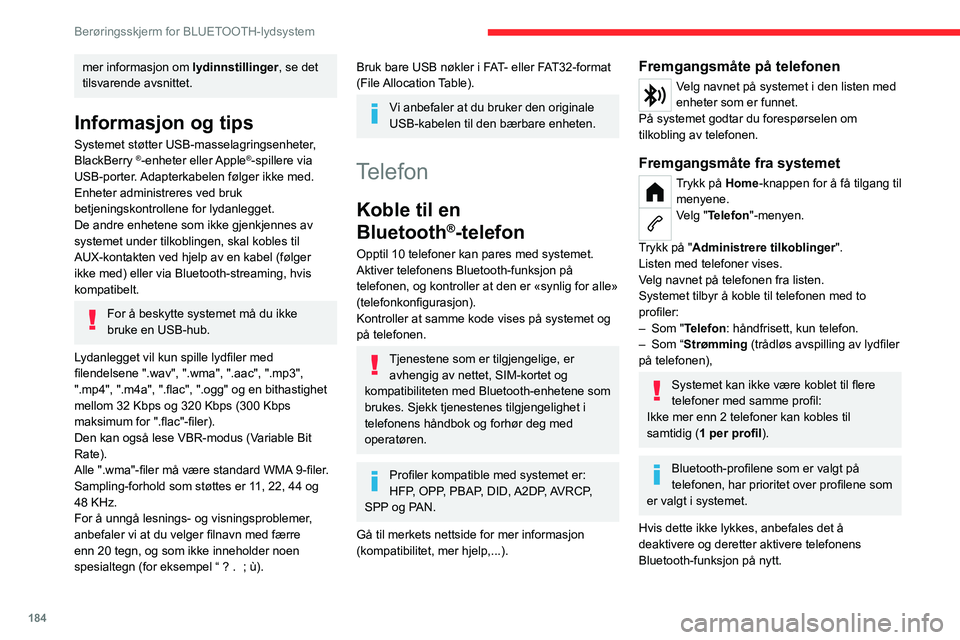
184
Berû¡ringsskjerm for BLUETOOTH-lydsystem
Avhengig av typen telefon kan du bli bedt om ûË akseptere eller ikke akseptere
overfû¡ring av kontakter og anropslogg.
Automatisk gjeninnkobling
Ved retur til kjû¡retû¡yet, hvis den siste tilkoblede
telefonen er til stede blir den automatisk og
innen ca. 30 sekunder etter at tenningen er slûËtt
pûË, opprettes paringen automatisk(Bluetooth
aktivert).
Administrasjon av parede telefoner
Slik kobler du en paret telefon til eller fra:Velg "Telefon"-menyen.
Trykk pûË "Bluetooth" for ûË vise listen over parede enheter.
Trykk pûË navnet pûË den valgte telefonen i listen
for ûË koble fra.
Trykk pûË nytt for ûË koble til.
Slette en telefon
Trykk pûË "Bluetooth"-knappen.
Trykk pûË "Administrere tilkoblinger ".
I det viste vinduet velger du " Administrere
tilkoblinger ã.
Listen over tilkoblede enheter vises.
Trykk pûË navnet pûË telefonen du vil slette.
mer informasjon om lydinnstillinger, se det
tilsvarende avsnittet.
Informasjon og tips
Systemet stû¡tter USB-masselagringsenheter,
BlackBerry ôÛ-enheter eller AppleôÛ-spillere via
USB-porter. Adapterkabelen fû¡lger ikke med.
Enheter administreres ved bruk
betjeningskontrollene for lydanlegget.
De andre enhetene som ikke gjenkjennes av
systemet under tilkoblingen, skal kobles til
AUX-kontakten ved hjelp av en kabel (fû¡lger
ikke med) eller via Bluetooth-streaming, hvis
kompatibelt.
For ûË beskytte systemet mûË du ikke
bruke en USB-hub.
Lydanlegget vil kun spille lydfiler med
filendelsene ".wav", ".wma", ".aac", ".mp3",
".mp4", ".m4a", ".flac", ".ogg" og en bithastighet
mellom 32 Kbps og 320 Kbps (300 Kbps
maksimum for ".flac"-filer).
Den kan ogsûË lese VBR-modus (Variable Bit
Rate).
Alle ".wma"-filer mûË vûÎre standard WMA 9-filer.
Sampling-forhold som stû¡ttes er 11, 22, 44 og
48 KHz.
For ûË unngûË lesnings- og visningsproblemer,
anbefaler vi at du velger filnavn med fûÎrre
enn 20 tegn, og som ikke inneholder noen
spesialtegn (for eksempel ã ? .
; û¿).
Bruk bare USB nû¡kler i FAT- eller FAT32-format
(File Allocation Table).
Vi anbefaler at du bruker den originale
USB-kabelen til den bûÎrbare enheten.
Telefon
Koble til en
Bluetooth
ôÛ-telefon
Opptil 10 telefoner kan pares med systemet.
Aktiver telefonens Bluetooth-funksjon pûË
telefonen, og kontroller at den er ô¨synlig for alleô£
(telefonkonfigurasjon).
Kontroller at samme kode vises pûË systemet og
pûË telefonen.
Tjenestene som er tilgjengelige, er avhengig av nettet, SIM-kortet og
kompatibiliteten med Bluetooth-enhetene som
brukes. Sjekk tjenestenes tilgjengelighet i
telefonens hûËndbok og forhû¡r deg med
operatû¡ren.
Profiler kompatible med systemet er:
HFP, OPP, PBAP, DID, A2DP, AVRCP,
SPP og PAN.
GûË til merkets nettside for mer informasjon
(kompatibilitet, mer hjelp,...).
FremgangsmûËte pûË telefonen
Velg navnet pûË systemet i den listen med
enheter som er funnet.
PûË systemet godtar du forespû¡rselen om
tilkobling av telefonen.
FremgangsmûËte fra systemet
Trykk pûË Home-knappen for ûË fûË tilgang til menyene.
Velg "Telefon"-menyen.
Trykk pûË "Administrere tilkoblinger ".
Listen med telefoner vises.
Velg navnet pûË telefonen fra listen.
Systemet tilbyr ûË koble til telefonen med to
profiler:
ã
Som "
Telefon: hûËndfrisett, kun telefon.
ã
Som ã
Strû¡mming (trûËdlû¡s avspilling av lydfiler
pûË telefonen),
Systemet kan ikke vûÎre koblet til flere
telefoner med samme profil:
Ikke mer enn 2 telefoner kan kobles til
samtidig (1 per profil).
Bluetooth-profilene som er valgt pûË
telefonen, har prioritet over profilene som
er valgt i systemet.
Hvis dette ikke lykkes, anbefales det ûË
deaktivere og deretter aktivere telefonens
Bluetooth-funksjon pûË nytt.
Page 188 of 244
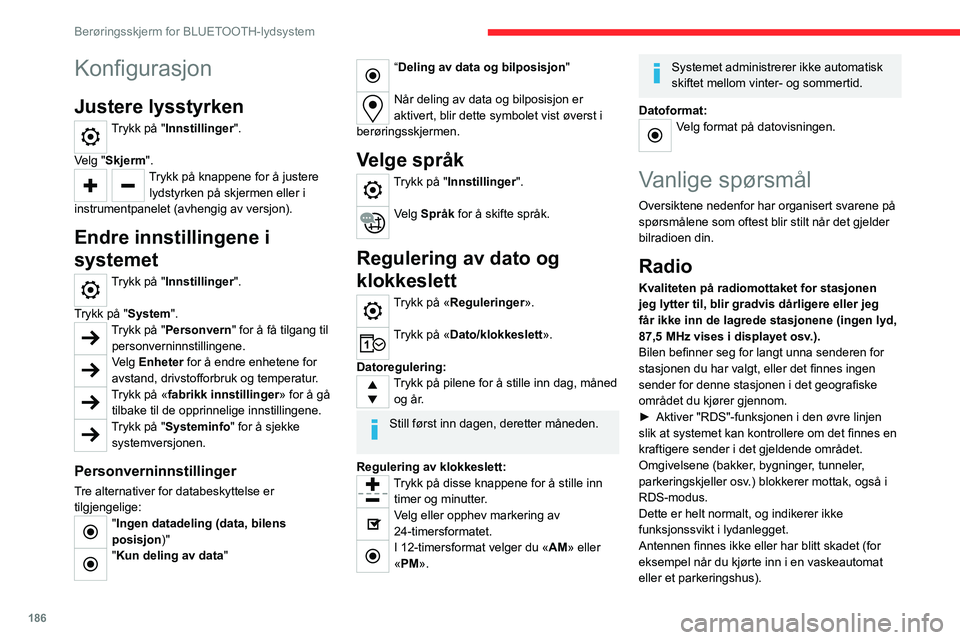
186
Berû¡ringsskjerm for BLUETOOTH-lydsystem
㤠FûË antennen kontrollert hos en
merkeforhandler.
Jeg finner ikke visse radiostasjoner i listen
over valgte stasjoner.
Navnet pûË radiostasjonen forandrer seg.
Stasjonen tas ikke lenger inn eller dens navn er
forandret i listen.
Visse radiostasjoner sender annen informasjon
i stedet for navnet sitt (tittelen pûË en sang, for
eksempel).
Systemet oppfatter denne informasjonen som
navnet pûË stasjonen.
㤠Trykk pûË "Radioinnstillinger "-knappen og
velg deretter "Oppdater listeã. Radiomottak
blir avbrutt mens du sû¡ker etter tilgjengelige
stasjoner (ca. 30 sekunder).
Media
Playback fra min USB minnepinne starter
bare etter en lang ventetid (rundt 2 til 3
minutter)
Visse filer som USB-pinnen leveres med, kan
gjû¡re at avspillingen settes i gang veldig sent (10
ganger lenger tid enn oppgitt).
㤠Slett filene som USB-pinnen leveres med, og
begrens antallet undermapper pûË pinnen.
Visse informasjonstegn i det mediet som for
û¡yeblikket avspilles, vises ikke pûË korrekt
mûËte.
Lydsystemet kan ikke behandle bestemte typer
tegn.
㤠Bruk standardtegn for ûË navngi lydspor og
mapper.
Konfigurasjon
Justere lysstyrken
Trykk pûË "Innstillinger".
Velg "Skjerm".
Trykk pûË knappene for ûË justere lydstyrken pûË skjermen eller i
instrumentpanelet (avhengig av versjon).
Endre innstillingene i
systemet
Trykk pûË "Innstillinger".
Trykk pûË "System".
Trykk pûË "Personvern" for ûË fûË tilgang til personverninnstillingene.
Velg Enheter for ûË endre enhetene for
avstand, drivstofforbruk og temperatur.
Trykk pûË ô¨fabrikk innstillingerô£ for ûË gûË tilbake til de opprinnelige innstillingene.
Trykk pûË "Systeminfo" for ûË sjekke systemversjonen.
Personverninnstillinger
Tre alternativer for databeskyttelse er
tilgjengelige:
"Ingen datadeling (data, bilens
posisjon )"
"Kun deling av data"
ãDeling av data og bilposisjon "
NûËr deling av data og bilposisjon er
aktivert, blir dette symbolet vist û¡verst i
berû¡ringsskjermen.
Velge sprûËk
Trykk pûË "Innstillinger".
Velg SprûËk for ûË skifte sprûËk.
Regulering av dato og
klokkeslett
Trykk pûË ô¨Reguleringerô£.
Trykk pûË ô¨Dato/klokkeslettô£.
Datoregulering:
Trykk pûË pilene for ûË stille inn dag, mûËned og ûËr.
Still fû¡rst inn dagen, deretter mûËneden.
Regulering av klokkeslett:
Trykk pûË disse knappene for ûË stille inn timer og minutter.
Velg eller opphev markering av
24-timersformatet.
I 12-timersformat velger du ô¨ AMô£ eller
ô¨PMô£.
Systemet administrerer ikke automatisk
skiftet mellom vinter- og sommertid.
Datoformat:
Velg format pûË datovisningen.
Vanlige spû¡rsmûËl
Oversiktene nedenfor har organisert svarene pûË
spû¡rsmûËlene som oftest blir stilt nûËr det gjelder
bilradioen din.
Radio
Kvaliteten pûË radiomottaket for stasjonen
jeg lytter til, blir gradvis dûËrligere eller jeg
fûËr ikke inn de lagrede stasjonene (ingen lyd,
87,5 MHz vises i displayet osv.).
Bilen befinner seg for langt unna senderen for
stasjonen du har valgt, eller det finnes ingen
sender for denne stasjonen i det geografiske
omrûËdet du kjû¡rer gjennom.
ã¤
Aktiver "RDS"-funksjonen i den û¡vre linjen
slik at systemet kan kontrollere om det finnes en
kraftigere sender i det gjeldende omrûËdet.
Omgivelsene (bakker
, bygninger, tunneler,
parkeringskjeller osv.) blokkerer mottak, ogsûË i
RDS-modus.
Dette er helt normalt, og indikerer ikke
funksjonssvikt i lydanlegget.
Antennen finnes ikke eller har blitt skadet (for
eksempel nûËr du kjû¡rte inn i en vaskeautomat
eller et parkeringshus).
Page 189 of 244
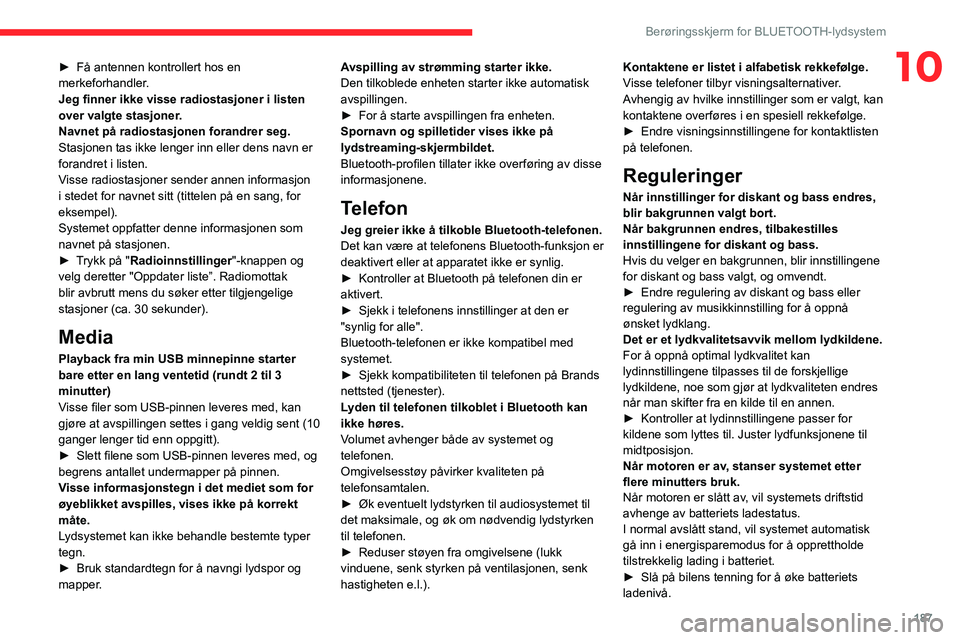
187
Berû¡ringsskjerm for BLUETOOTH-lydsystem
10㤠FûË antennen kontrollert hos en
merkeforhandler .
Jeg finner ikke visse radiostasjoner i listen
over valgte stasjoner.
Navnet pûË radiostasjonen forandrer seg.
Stasjonen tas ikke lenger inn eller dens navn er
forandret i listen.
Visse radiostasjoner sender annen informasjon
i stedet for navnet sitt (tittelen pûË en sang, for
eksempel).
Systemet oppfatter denne informasjonen som
navnet pûË stasjonen.
ã¤
T
rykk pûË "Radioinnstillinger "-knappen og
velg deretter "Oppdater listeã. Radiomottak
blir avbrutt mens du sû¡ker etter tilgjengelige
stasjoner (ca. 30 sekunder).
Media
Playback fra min USB minnepinne starter
bare etter en lang ventetid (rundt 2 til 3
minutter)
Visse filer som USB-pinnen leveres med, kan
gjû¡re at avspillingen settes i gang veldig sent (10
ganger lenger tid enn oppgitt).
ã¤
Slett filene som USB-pinnen leveres med, og
begrens antallet undermapper pûË pinnen.
V
isse informasjonstegn i det mediet som for
û¡yeblikket avspilles, vises ikke pûË korrekt
mûËte.
Lydsystemet kan ikke behandle bestemte typer
tegn.
ã¤
Bruk standardtegn for ûË navngi lydspor og
mapper
. Avspilling av strû¡mming starter ikke.
Den tilkoblede enheten starter ikke automatisk
avspillingen.
ã¤
For ûË starte avspillingen fra enheten.
Spornavn og spilletider vises ikke pûË
lydstreaming-skjermbildet.
Bluetooth-profilen tillater ikke overfû¡ring av disse
informasjonene.
Telefon
Jeg greier ikke ûË tilkoble Bluetooth-telefonen.
Det kan vûÎre at telefonens Bluetooth-funksjon er
deaktivert eller at apparatet ikke er synlig.
ã¤
Kontroller at Bluetooth pûË telefonen din er
aktivert.
ã¤
Sjekk i telefonens innstillinger at den er
"synlig for alle".
Bluetooth-telefonen er ikke kompatibel med
systemet.
ã¤
Sjekk kompatibiliteten til telefonen pûË Brands
nettsted (tjenester).
L
yden til telefonen tilkoblet i Bluetooth kan
ikke hû¡res.
Volumet avhenger bûËde av systemet og
telefonen.
Omgivelsesstû¡y pûËvirker kvaliteten pûË
telefonsamtalen.
ã¤
ûk eventuelt lydstyrken til audiosystemet til
det maksimale, og û¡k om nû¡dvendig lydstyrken
til telefonen.
ã¤
Reduser stû¡yen fra omgivelsene (lukk
vinduene, senk styrken pûË ventilasjonen, senk
hastigheten e.l.). Kontaktene er listet i alfabetisk rekkefû¡lge.
V
isse telefoner tilbyr visningsalternativer.
Avhengig av hvilke innstillinger som er valgt, kan
kontaktene overfû¡res i en spesiell rekkefû¡lge.
ã¤
Endre visningsinnstillingene for kontaktlisten
pûË telefonen.
Reguleringer
NûËr innstillinger for diskant og bass endres,
blir bakgrunnen valgt bort.
NûËr bakgrunnen endres, tilbakestilles
innstillingene for diskant og bass.
Hvis du velger en bakgrunnen, blir innstillingene
for diskant og bass valgt, og omvendt.
ã¤
Endre regulering av diskant og bass eller
regulering av musikkinnstilling for ûË oppnûË
û¡nsket lydklang.
Det er et lydkvalitetsavvik mellom lydkildene.
For ûË oppnûË optimal lydkvalitet kan
lydinnstillingene tilpasses til de forskjellige
lydkildene, noe som gjû¡r at lydkvaliteten endres
nûËr man skifter fra en kilde til en annen.
ã¤
Kontroller at lydinnstillingene passer for
kildene som lyttes til. Juster lydfunksjonene til
midtposisjon.
NûËr motoren er av
, stanser systemet etter
flere minutters bruk.
NûËr motoren er slûËtt av, vil systemets driftstid
avhenge av batteriets ladestatus.
I normal avslûËtt stand, vil systemet automatisk
gûË inn i energisparemodus for ûË opprettholde
tilstrekkelig lading i batteriet.
ã¤
SlûË pûË bilens tenning for ûË û¡ke batteriets
ladenivûË.
Page 191 of 244

189
CITROûN Connect Nav
11ã GûË til "Meldinger", e-poster, kartoppdateringer
og, avhengig av tjenester, navigasjonsmeldinger.
ã
GûË til innstillinger for berû¡ringsskjerm og det
digitale instrumentpanelet.
A
vhengig av lydkilde (avhengig av utstyr):
ã
FM / DAB /
AM-radiostasjoner (avhengig av
utstyr).
ã
T
elefon tilkoblet via Bluetooth og Bluetooth
multimediekringkasting (strû¡mming).
ã
USB-minnepinne.
ã
Mediespiller koblet til via
AUX-kontakten
(avhengig av utstyr).
ã
V
ideo (avhengig av utstyr).
I menyen "Reguleringer" kan du opprette
en profil for ûˋn person eller for en gruppe
personer med felles interesser, og konfigurere
et bredt spekter av innstillinger
(radioinnstillinger, lydinnstillinger,
navigasjonslogg, favorittkontakter, osv.).
Innstillinger blir brukt automatisk.
Ved meget hû¡ye temperaturer kan lyden
begrenses for ûË beskytte systemet. Det
kan gûË i standby-modus (med skjermen og
lyden av) i 5 minutter eller mer.
Systemet vil gjenoppta normal drift nûËr
temperaturen i kupeen har falt.
Betjeningsknapper pûË
rattet
Voice control:
Kontrollen befinner seg pûË rattet eller
ytterst pûË lysbetjeningshendelen (avhenger av
utstyr).
Kort trykk, talekommandoer fra systemet.
Langt trykk, talekommandoer fra smarttelefon
eller CarPlay
ôÛ, Android Auto via systemet.ûk volumet.
Senk volumet.
Demp lyden ved ûË trykke samtidig pûË
knappene for û¡kning og senking av volumet
(utstyrsavhengig).
Lyden gjenopprettes ved ûË trykke pûË en av de to
lydstyrketastene.
Media (kort trykk): endre
multimediekilden.
Telefon (kort trykk): start telefonsamtalen.
PûËgûËende samtale (kort trykk): tilgang til
telefonmenyen. Telefon (kort trykk): avvise en innkommende
samtale, avslutte samtale; nûËr ingen samtale er
pûË gang, fûË tilgang til telefonmenyen.
Radio (dreie): automatisk sû¡k etter forrige
/ neste stasjon.
Media (dreie): forrige / neste spor, sû¡ke seg i
listen.
Kort trykk : bekrefte et valg; hvis ingen valgt,
tilgang til forhûËndsinnstillinger.
Radio: vise listen over stasjoner.
Media: vise listen over spor.
Radio (trykk og hold): oppdatere listen over
stasjoner som tas inn.
Menyer
Tilkoblet navigasjon
GûË til navigasjonsinnstillingene og velg et
bestemmelsessted.
Bruk sanntidstjenester, avhengig av utstyr.
Page 195 of 244
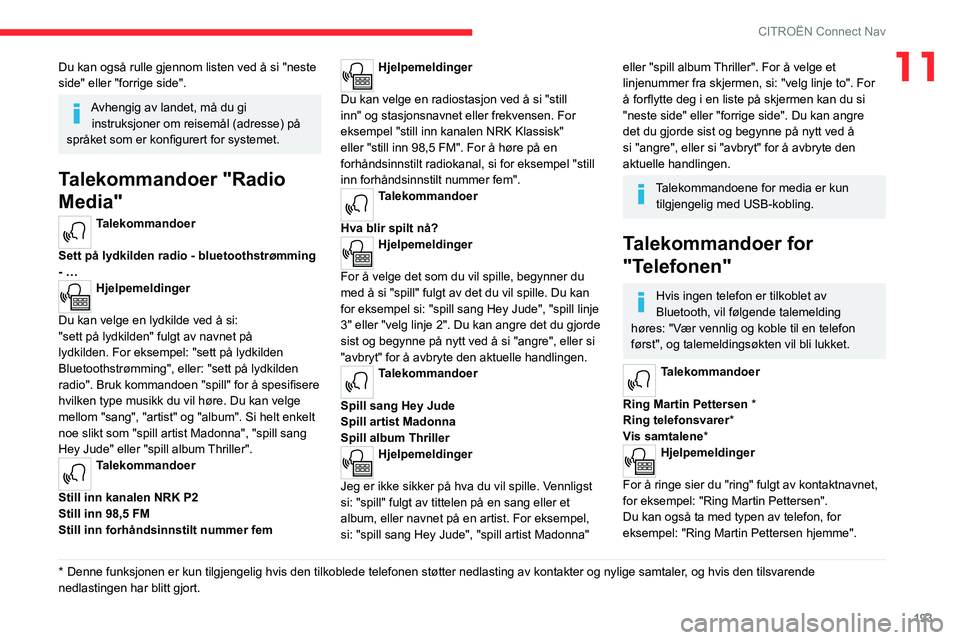
193
CITROûN Connect Nav
11Du kan ogsûË rulle gjennom listen ved ûË si "neste
side" eller "forrige side".
Avhengig av landet, mûË du gi instruksjoner om reisemûËl (adresse) pûË
sprûËket som er konfigurert for systemet.
Talekommandoer "Radio
Media"
Talekommandoer
Sett pûË lydkilden radio - bluetoothstrû¡mming
- ãÎ
Hjelpemeldinger
Du kan velge en lydkilde ved ûË si:
"sett pûË lydkilden" fulgt av navnet pûË
lydkilden. For eksempel: "sett pûË lydkilden
Bluetoothstrû¡mming", eller: "sett pûË lydkilden
radio". Bruk kommandoen "spill" for ûË spesifisere
hvilken type musikk du vil hû¡re. Du kan velge
mellom "sang", "artist" og "album". Si helt enkelt
noe slikt som "spill artist Madonna", "spill sang
Hey Jude" eller "spill album Thriller".
Talekommandoer
Still inn kanalen NRK P2
Still inn 98,5 FM
Still inn forhûËndsinnstilt nummer fem
* Denne funksjonen er kun tilgjengelig hvis den tilkoblede telefonen stû¡tter nedlasting\
av kontakter og nylige samtaler, og hvis den tilsvarende
nedlastingen har blitt gjort.
Hjelpemeldinger
Du kan velge en radiostasjon ved ûË si "still
inn" og stasjonsnavnet eller frekvensen. For
eksempel "still inn kanalen NRK Klassisk"
eller "still inn 98,5 FM". For ûË hû¡re pûË en
forhûËndsinnstilt radiokanal, si for eksempel "still
inn forhûËndsinnstilt nummer fem".
Talekommandoer
Hva blir spilt nûË?
Hjelpemeldinger
For ûË velge det som du vil spille, begynner du
med ûË si "spill" fulgt av det du vil spille. Du kan
for eksempel si: "spill sang Hey Jude", "spill linje
3" eller "velg linje 2". Du kan angre det du gjorde
sist og begynne pûË nytt ved ûË si "angre", eller si
"avbryt" for ûË avbryte den aktuelle handlingen.
Talekommandoer
Spill sang Hey Jude
Spill artist Madonna
Spill album Thriller
Hjelpemeldinger
Jeg er ikke sikker pûË hva du vil spille. Vennligst
si: "spill" fulgt av tittelen pûË en sang eller et
album, eller navnet pûË en artist. For eksempel,
si: "spill sang Hey Jude", "spill artist Madonna"
eller "spill album Thriller". For ûË velge et
linjenummer fra skjermen, si: "velg linje to". For
ûË forflytte deg i en liste pûË skjermen kan du si
"neste side" eller "forrige side". Du kan angre
det du gjorde sist og begynne pûË nytt ved ûË
si "angre", eller si "avbryt" for ûË avbryte den
aktuelle handlingen.
Talekommandoene for media er kun tilgjengelig med USB-kobling.
Talekommandoer for
"Telefonen"
Hvis ingen telefon er tilkoblet av
Bluetooth, vil fû¡lgende talemelding
hû¡res: "VûÎr vennlig og koble til en telefon
fû¡rst", og talemeldingsû¡kten vil bli lukket.
Talekommandoer
Ring Martin Pettersen *
Ring telefonsvarer*
Vis samtalene*
Hjelpemeldinger
For ûË ringe sier du "ring" fulgt av kontaktnavnet,
for eksempel: "Ring Martin Pettersen".
Du kan ogsûË ta med typen av telefon, for
eksempel: "Ring Martin Pettersen hjemme".
Page 199 of 244
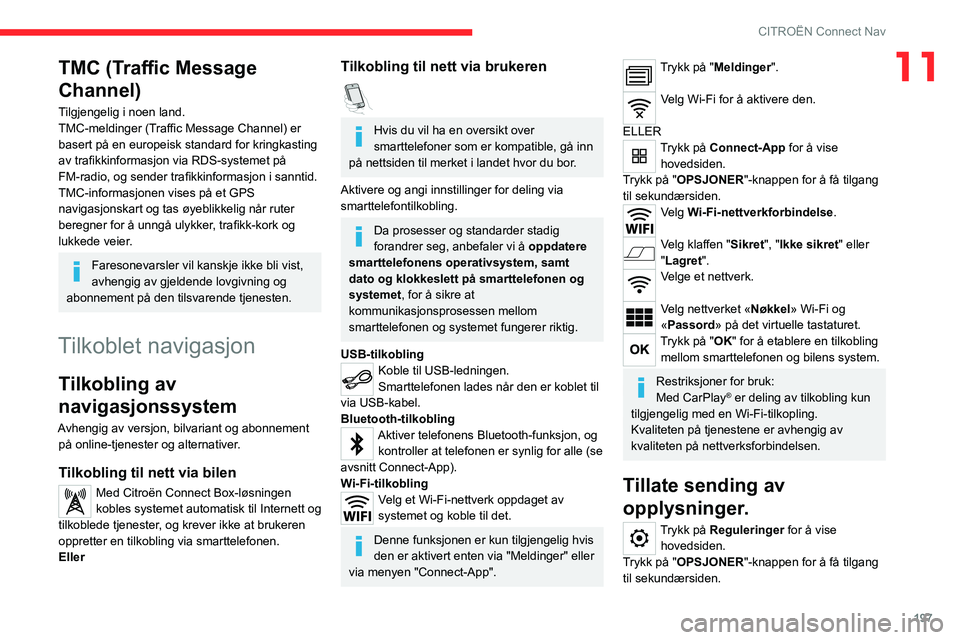
197
CITROûN Connect Nav
11TMC (Traffic Message
Channel)
Tilgjengelig i noen land.
TMC-meldinger (Traffic Message Channel) er
basert pûË en europeisk standard for kringkasting
av trafikkinformasjon via RDS-systemet pûË
FM-radio, og sender trafikkinformasjon i sanntid.
TMC-informasjonen vises pûË et GPS
navigasjonskart og tas û¡yeblikkelig nûËr ruter
beregner for ûË unngûË ulykker, trafikk-kork og
lukkede veier.
Faresonevarsler vil kanskje ikke bli vist,
avhengig av gjeldende lovgivning og
abonnement pûË den tilsvarende tjenesten.
Tilkoblet navigasjon
Tilkobling av
navigasjonssystem
Avhengig av versjon, bilvariant og abonnement pûË online-tjenester og alternativer.
Tilkobling til nett via bilen
Med Citroû¨n Connect Box-lû¡sningen
kobles systemet automatisk til Internett og
tilkoblede tjenester, og krever ikke at brukeren
oppretter en tilkobling via smarttelefonen.
Eller
Tilkobling til nett via brukeren
Hvis du vil ha en oversikt over
smarttelefoner som er kompatible, gûË inn
pûË nettsiden til merket i landet hvor du bor.
Aktivere og angi innstillinger for deling via
smarttelefontilkobling.
Da prosesser og standarder stadig
forandrer seg, anbefaler vi ûË oppdatere
smarttelefonens operativsystem, samt
dato og klokkeslett pûË smarttelefonen og
systemet , for ûË sikre at
kommunikasjonsprosessen mellom
smarttelefonen og systemet fungerer riktig.
USB-tilkobling
Koble til USB-ledningen.
Smarttelefonen lades nûËr den er koblet til
via USB-kabel.
Bluetooth-tilkobling
Aktiver telefonens Bluetooth-funksjon, og kontroller at telefonen er synlig for alle (se
avsnitt Connect-App).
Wi-Fi-tilkobling
Velg et Wi-Fi-nettverk oppdaget av
systemet og koble til det.
Denne funksjonen er kun tilgjengelig hvis
den er aktivert enten via "Meldinger" eller
via menyen "Connect-App".
Trykk pûË "Meldinger ".
Velg Wi-Fi for ûË aktivere den.
ELLER
Trykk pûË Connect-App for ûË vise hovedsiden.
Trykk pûË "OPSJONER"-knappen for ûË fûË tilgang
til sekundûÎrsiden.
Velg Wi-Fi-nettverkforbindelse.
Velg klaffen "Sikret", "Ikke sikret" eller
"Lagret".
Velge et nettverk.
Velg nettverket ô¨Nû¡kkelô£ Wi-Fi og
ô¨Passordô£ pûË det virtuelle tastaturet.
Trykk pûË "OK" for ûË etablere en tilkobling mellom smarttelefonen og bilens system.
Restriksjoner for bruk:
Med CarPlayôÛ er deling av tilkobling kun
tilgjengelig med en Wi-Fi-tilkopling.
Kvaliteten pûË tjenestene er avhengig av
kvaliteten pûË nettverksforbindelsen.
Tillate sending av
opplysninger.
Trykk pûË Reguleringer for ûË vise hovedsiden.
Trykk pûË "OPSJONER"-knappen for ûË fûË tilgang
til sekundûÎrsiden.
Page 201 of 244

199
CITROûN Connect Nav
11Aktiver/deaktiver "Stasjoner".
Trykk pûË denne knappen for ûË vise en sekundûÎrside.
Velg klaffen "Parametre ".
Velg û¡nsket drivstoff.
Trykk pûË "OK" for ûË lagre.
Vise informasjon om
ladestasjon
Trykk pûË Navigasjon for ûË vise
hovedsiden.
Trykk pûË denne knappen for ûË se listen over tjenester.
Trykk pûË "POI pûË kartet" for ûË vise listen med interessepunkter.
Trykk pûË ûˋn av knappene for ûË sû¡ke etter "Stasjoner".
Aktiver/deaktiver "Stasjoner".
Trykk pûË denne knappen for ûË vise en sekundûÎrside.
Velg Parametre.
Velg û¡nsket tilkoblingstype.
Trykk pûË "OK" for ûË lagre.
Vise informasjon om vûÎret
Trykk pûË Navigasjon for ûË vise hovedsiden.
Trykk pûË denne knappen for ûË se listen over tjenester.
Velg "Konsultasjon kart".
Velg "VûÎrmelding".
Trykk pûË denne knappen for ûË vise grunnleggende informasjonen.
Trykk pûË denne knappen for ûË fûË detaljert informasjon om vûÎret.
Temperaturen som vises kl. 6 om morgenen, vil vûÎre dagens hû¡yeste
temperatur.
Temperaturen som vises kl. 18, vil vûÎre
nattens laveste temperatur.
Applikasjoner
USB-kontakter
Avhengig av utstyret finner du mer informasjon
om USB-kontakter som er kompatible med
CarPlay
ôÛ- eller Android Auto-applikasjoner i
avsnittet ãBrukervennlighet og komfortã.
Hvis du vil ha en oversikt over
smarttelefoner som er kompatible, gûË inn
pûË nettsiden til produsenten i landet hvor du
bor.
Ved ûË synkronisere en smarttelefon kan
brukere vise applikasjoner som er
kompatible med smarttelefonens CarPlay
ôÛ-
eller Android Auto-teknologi pûË bilens skjerm.
For CarPlay
ôÛ-teknologi mûË funksjonen
CarPlayôÛ fû¡rst aktiveres pûË smarttelefonen.
Kommunikasjonsprosessen mellom
smarttelefonen og systemet krever at
smarttelefonen er lûËst opp.
Da prinsipper og standarder stadig
forandrer seg, anbefaler vi ûË oppdatere
smarttelefonens operativsystem, sammen
med dato og klokkeslett pûË smarttelefonen
og systemet.
Tilkobling
Trykk pûË Connect-App for ûË vise hovedsiden.
Trykk pûË ô¨Tilkobling ô£ for tilgang til funksjonene
CarPlay
ôÛ eller Android Auto.
CarPlayôÛ-
smarttelefontilkobling
Avhengig av land.
Ved tilkobling av USB-kabelen vil
CarPlayôÛ-funksjonen deaktivere
systemets BluetoothôÛ-modus.
CarPlay -funksjonen krever at smarttelefonen
og applikasjonene er kompatible.
Page 202 of 244

200
CITROûN Connect Nav
Koble til USB-ledningen. Smarttelefonen
lades nûËr den er koblet til via USB-kabel.
Trykk pûË Telefon for ûË vise CarPlayôÛ-grensesnittet.
Eller
Koble til USB-ledningen. Smarttelefonen
lades nûËr den er koblet til via USB-kabel.
Fra systemet trykker du pûË Connect-App for ûË
vise hovedsiden.
Trykk pûË "Tilkobling " for ûË fûË tilgang til
"CarPlay
ôÛ"-funksjonen.Trykk pûË CarPlay for ûË vise CarPlayôÛ-grensesnittet.
NûËr USB-kabelen er koblet fra og
tenningen slûËs av og deretter pûË igjen, vil
ikke systemet automatisk bytte til Radio
Media-modus automatisk; kilden mûË endres
manuelt.
Smarttelefontilkoblingen
Android Auto
Avhengig av land.
Installer "Android Auto"-programmet pûË
smarttelefonen via "Google Play".
Android Auto-funksjonen krever at
smarttelefonen og applikasjonene er
kompatible.
Koble til USB-ledningen. Smarttelefonen
lades nûËr den er koblet til via USB-kabel.
Fra systemet trykker du pûË Connect-App
for ûË vise hovedsiden.
Trykk pûË "Tilkobling " for ûË fûË tilgang til "Android
Auto"-funksjonen.
Trykk pûË "Android Auto" for ûË starte applikasjonen i systemet.
Under prosedyren vises flere skjermbilder
om tilknytningen til visse funksjoner.
Godta for ûË starte og fullfû¡re tilkoblingen.
Ved siden av visning av Android Auto er tilgang
til de forskjellige musikkildene fortsatt tilgjengelig
ved hjelp av berû¡ringsknappene pûË û¡vre rad.
Du har til enhver tid tilgang til menyene i
systemet ved hjelp av tilhû¡rende knapper.
I Android Auto-modus deaktiverer
funksjonen som viser rullende menyer
ved ûË trykke kort pûË skjermen med tre fingre.
Det kan oppstûË en pause fû¡r programmer
blir tilgjengelige, avhengig av
nettverkskvaliteten.
Bilapper
Trykk pûË Connect-App for ûË vise hovedsiden.
Trykk pûË "Bilapper" for ûË vise hjemmesiden for
applikasjonene.
Internettleser
Trykk pûË Connect-App for ûË vise hovedsiden.
Trykk pûË "Tilkobling " for ûË fûË tilgang til
"Tilkoblede apper "-funksjonen.
Trykk pûË "Tilkoblede apper "-knappen for ûË se
nettleserens hovedside.
Velg hjemland.
Trykk pûË "OK" for ûË lagre og starte nettleseren.
Internett-tilkoblingen opprettes ved hjelp
av en av bilens eller brukerens
nettverksforbindelser.
Bluetooth-tilkoblingôÛ
Tjenestene som er tilgjengelige, er avhengig av nettet, SIM-kortet og
kompatibiliteten med Bluetooth-enhetene som
brukes. Se brukerhûËndbok for smarttelefonen
og tjenesteleverandû¡ren for ûË sjekke hvilke
tjenester som er tilgjengelige.
Funksjonen Bluetooth mûË aktiveres og
smarttelefonen konfigureres som "Synlig
for alle".
For ûË fullfû¡re paringen, uansett hvilken
fremgangsmûËte som er benyttet (fra
smarttelefonen eller fra systemet), sû¡rg for at
koden er identisk i systemet og i smarttelefonen.
Hvis paringsprosedyren mislykkes,
anbefaler vi ûË deaktivere og deretter
aktivere Bluetooth-funksjonen pûË
smarttelefonen.
FremgangsmûËte pûË smarttelefonen
Velg navnet pûË systemet i den listen med
enheter som er funnet.
PûË systemet godtar du forespû¡rselen om
tilkobling av smarttelefonen.
FremgangsmûËte fra systemet
Trykk pûË Connect-App for ûË vise hovedsiden.
Trykk pûË "OPSJONER"-knappen for ûË fûË tilgang
til sekundûÎrsiden.
Trykk pûË "Bluetooth-tilkobling".
Velg "Sû¡ke".
Listen med registrerte smarttelefoner
vises.
Velg navnet pûË den valgte smarttelefonen
fra listen.
Avhengig av type smarttelefon kan du bli bedt om ûË akseptere eller ikke akseptere
overfû¡ring av kontakter og meldinger.
Deling av tilkobling
Systemet tilbyr ûË koble til smarttelefonen med 3
profiler:
ã "Telefon" (hûËndfrisett, kun telefon),
ã "Streaming" (strû¡mming: trûËdlû¡s avspilling av
lydfiler pûË smarttelefonen).